Эквалайзер для Айфон – это хороший вариант для любителей чистого и качественного саунда. Обычно пользователи приобретают «яблочные» гаджеты не только для осуществления звонков, но и для использования других функциональных возможностей девайсов, в том числе и для прослушивания музыки. Разница лишь в том, что кто-то является приверженцем iPhone, а кто-то пользуется iPad или iPod touch.
Всех их может объединять единственное желание: без заморочек «настроить» качественное звучание музыки под себя. Настройки по умолчанию в этом случае обычно не помогают, т.к. каждый пользователь слушает свое музыкальное направление: что хорошо рокеру, не понравится любителю блюза и наоборот. Что ж – давайте с этим разбираться подробней.
Настройка эквалайзера на iPhone
Как включить и настроить эквалайзер (EQ) на Айфоне 5, 6, 7, 8, X, подробная инструкция
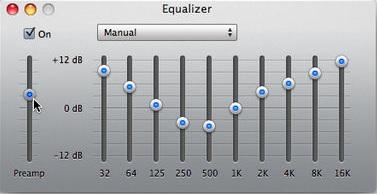
Тонкая настройка громкости iPhone
Прежде чем выбросить 300 баксов на новые наушники по последнему слову техники, дабы слушать музыку на iOS-устройстве (Айфоне или Айпаде), проверьте, сможет ли приложение по настройке эквалайзера (Equalizer), сделать так, чтобы ваши нынешние наушники звучали на миллион долларов, ну или хотя бы достаточно хорошо, чтобы удовлетворить ваши вкусы.
Разумеется, если вы находитесь в идеальном месте для прослушивания музыки, с идеальными музыкальными файлами и идеальными наушниками, выкручивать басы или настраивать частоты, вам не потребуется. Т.е. эквалайзер для музыки на iOS также не нужен.
Однако большинство из нас слушает музыку в поезде, тренажерном зале или во время прогулок по городу – в среде, где даже с почти совершенными наушниками нет никакой гарантии на хороший звук. Вот здесь то EQ придет на помощь. EQ регулирует звуковые частоты, а точнее, звуковые сигналы определенных частот относительно других частот.
У человека со здоровыми ушами диапазон слуха составляет от 20 Гц до 2о кГц (20 000 Гц), при этом басы находятся на низких частотах, а высокие частоты на верхушке звукового диапазона. Когда вы регулируете эквалайзер по отношению к музыке, то можете поднимать и понижать определенные частоты. Если вам по-настоящему нравится бас (или его трудно различить), вы можете поднять нижние частоты в миксе. А если высокие частоты вот-вот готовятся разорвать барабанные перепонки, вы можете ослабить их звучание. Давайте разберем, где находится эквалайзер и как настроить эквалайзер на Айфоне 5, 6, 7, 8, X?
Как настроить эквалайзер (Equalizer) на Айфоне и Айпаде, инструкция
Настройка встроенного эквалайзера на Айфоне не лучшая идея, так как он проигрывает большинству приложений (список ниже). Тем не менее, ситуации бывают разные и подобная настройка может быть банальной необходимостью, в связи с отсутствием других вариантов. Найти эквалайзер на Айфоне не так просто, ведь Apple припрятали свой встроенный Equalizer на iOS 11 не в музыкальном приложении, как было бы логично, а в настройках. Вот где находится в Айфоне эквалайзер: 1. Перейдите в «Настройки» → раздел «Музыка». 2. Там, после вкладки «Проверка звука» и будет располагаться встроенное приложение.
Как увеличить звук на iPhone ?
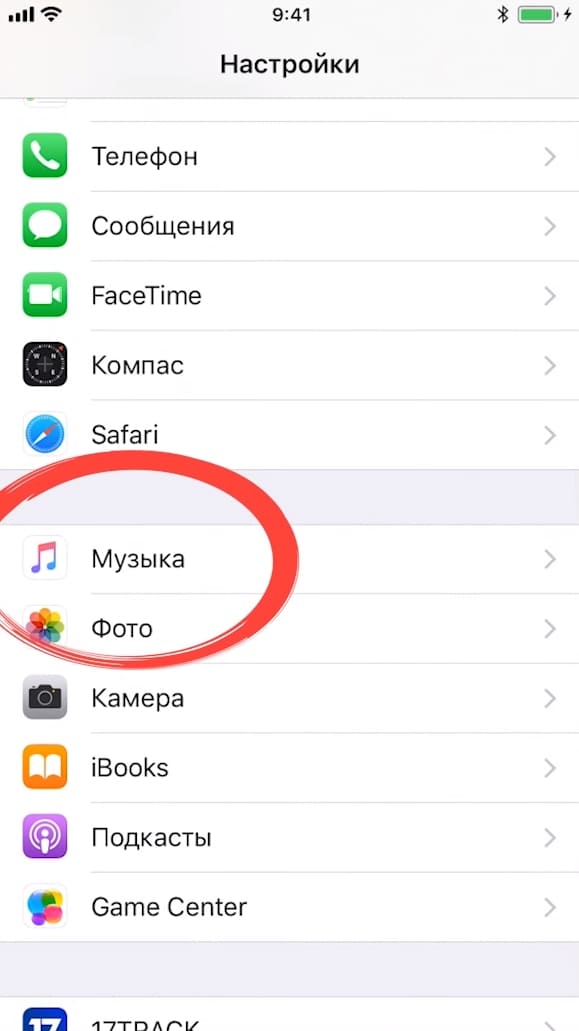
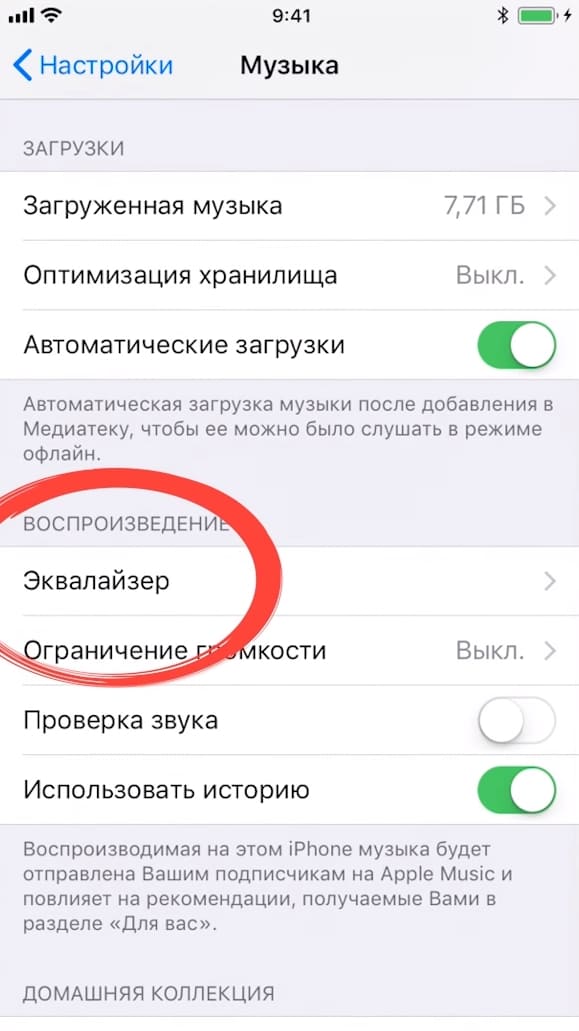
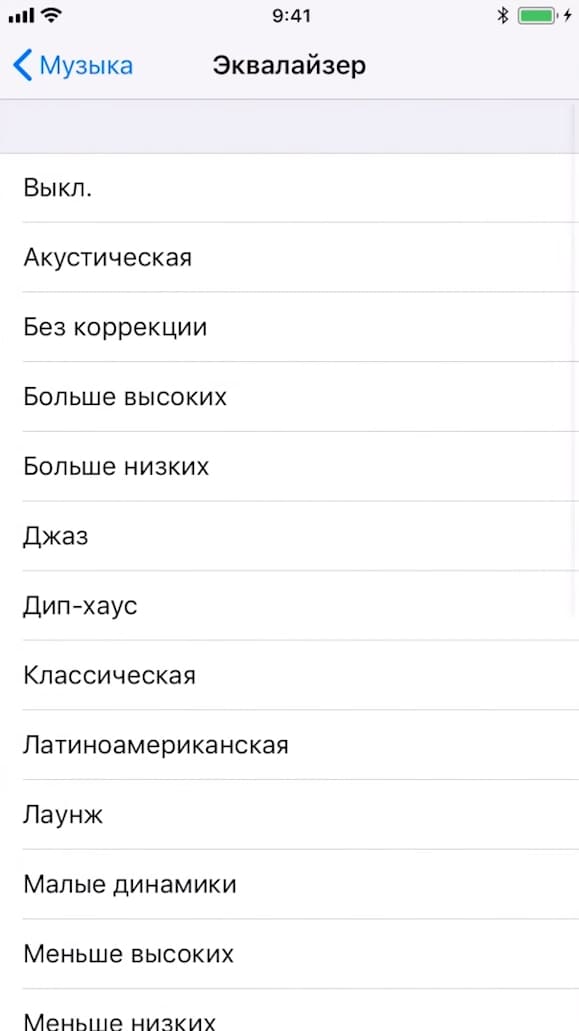
iOS предлагает 27 предустановленных настроек эквалайзера, каждая из которых основана на определенной комбинации басов, средних и высоких частот и названа (как правило) по соответствующему, по мнению Apple, жанру музыки: электроник, джаз, хип хоп, рок, и другие. Соответственно, настройки «больше высоких» и «больше низких» выставлены в соответствии с особенностями жанров.
Когда вы выбираете параметры эквалайзера в настройках, он применяется ко всем песням, которые вы воспроизводите в приложении «Музыка» на Айфоне (обратите внимание, что настройка эквалайзера фактически не изменяет исходный файл, все изменения происходят «на лету», когда играет песня). Если вы жаждете большей гибкости в настройках эквалайзера, чтобы параметр «рок» всегда включался на песнях Led Zeppelin или старины Мэнсона, а «хип-хоп» во время треков Эминема, вам может помочь iTunes. Но имейте ввиду, что iTunes Match и EQ не слишком хорошо работают вместе. Поэтому рекомендуем прибегнуть к помощи сторонних приложений, которых к слову достаточно.
Лучший плеер для Айфона с эквалайзером, бесплатные приложения
Если вы хотите больше контролировать звучание на iOS и готовы отказаться от использования встроенного приложения для прослушивания музыки, то можете выбрать одно из сторонних, что предлагают большую гибкость и функциональность. Благо AppStore предлагает большой выбор как платных, так и бесплатных приложений, поэтому выбор остается исключительно за вами.
HF Player
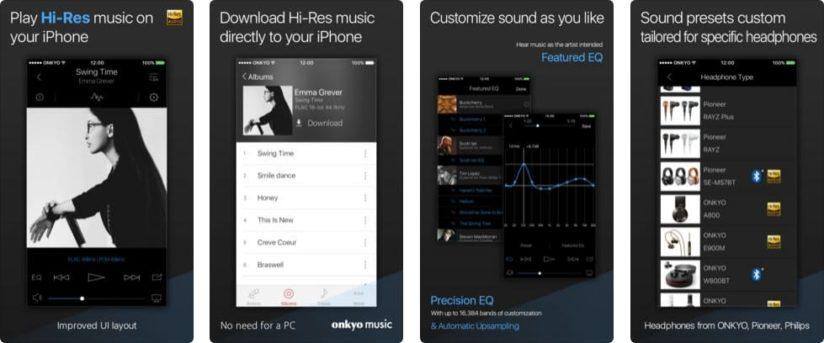
Неплохим вариантом для Айфона будет бесплатное приложение HF Player, которое обеспечивает сенсорный контроль для пользовательских настроек эквалайзера. В приложении вы выбираете песню из музыкальной библиотеки, затем нажимаете на кнопку «Эквалайзер». Перетащите вверх те частоты, которые хотите усилить, а вниз те, что желаете уменьшить. Вы можете применять детальные пользовательские настройки и сохранять их для последующего использования. Как и встроенный эквалайзер iOS 11, приложение применяет предустановку ко всем песням, но переключение в приложении между вашими собственными вариантами значительно удобнее.
Audio Xciter
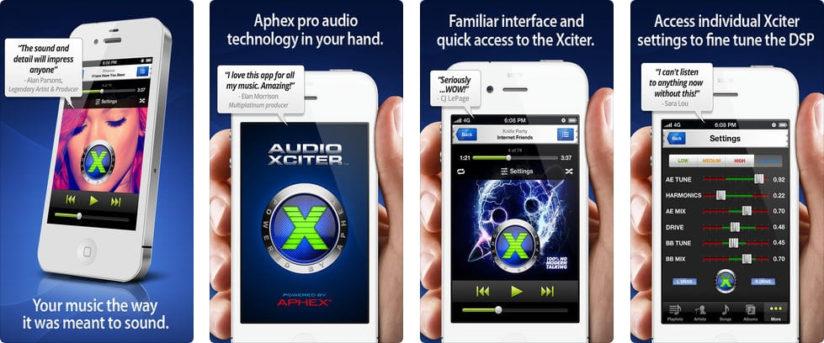
Приложение Audio Xciter от RØDE Microphones применяет другой подход к эквалайзеру. Вместо того, чтобы регулировать определенные частоты, вы контролируете параметры “Tune”, “Harmonics” и “Mix”, которые приложение использует для настройки звука.
Преимущество этого метода над стандартным эквалайзером заключается в том, что приложение сохраняет все уровни песни сбалансированными, в результате чего пользовательский микс звучит максимально близко к оригиналу. Существует две версии приложения с разным функционалом. Первая является бесплатной, вторая же стоит $ 10. Какую выбрать решать вам, однако на наш взгляд стоит воздержаться от платного приложения, в пользу free версии.
EQu – качественный эквалайзер для Айфона

На наш субъективный взгляд, приложение EQu от Elephantcandy является одним из лучших приложений эквалайзера для Айфона. Однако и стоит оно не мало – $ 15. Именно поэтому, покупка данного приложения является спорной, это же добрая треть качественных наушников.
Что в итоге?
Какой бы вариант вы не выбрали, вы просто обязаны опробовать настройки эквалайзера. Вы можете открыть для себя абсолютно новый мир музыки. Да, немалое зависит от аппаратуры, однако грамотная настройка может помочь избавиться от значительной разницы. [dzs_videogallery db=”main”]
Источник: qfos.ru
Способы увеличения громкости на iPhone

Увеличить основной уровень громкости на любой модели iPhone можно сразу четырьмя способами, каждый из которых в той или иной степени связан с функциями из последующих разделов инструкции. При этом в любом случае перед выполнением представленных рекомендаций следует деактивировать бесшумный режим с помощью соответствующего рычажка на левой стороне корпуса.
Способ 1: Кнопки громкости
Наиболее простой и вместе с тем основной метод регулировки громкости Айфона заключается в использовании кнопок на левой стороне смартфона, из которых именно верхняя отвечает за увеличение. Таким образом, для выполнения поставленной задачи достаточно будет несколько раз нажать или вовсе зажать на некоторое время отмеченную кнопку.
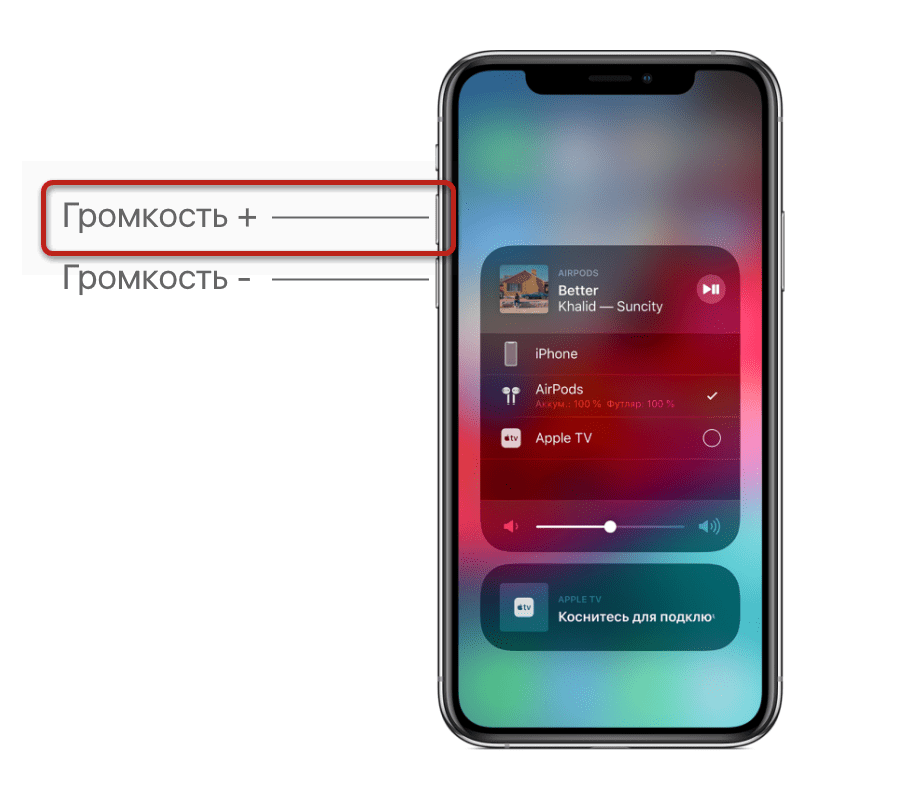
Регулировка в обе стороны не будет работать, если экран смартфона находится в деактивированном состоянии (режиме блокировки) и музыка не воспроизводится. Только при соблюдении одного или сразу обоих условий можно увеличить уровень, о чем будет символизировать соответствующий индикатор.
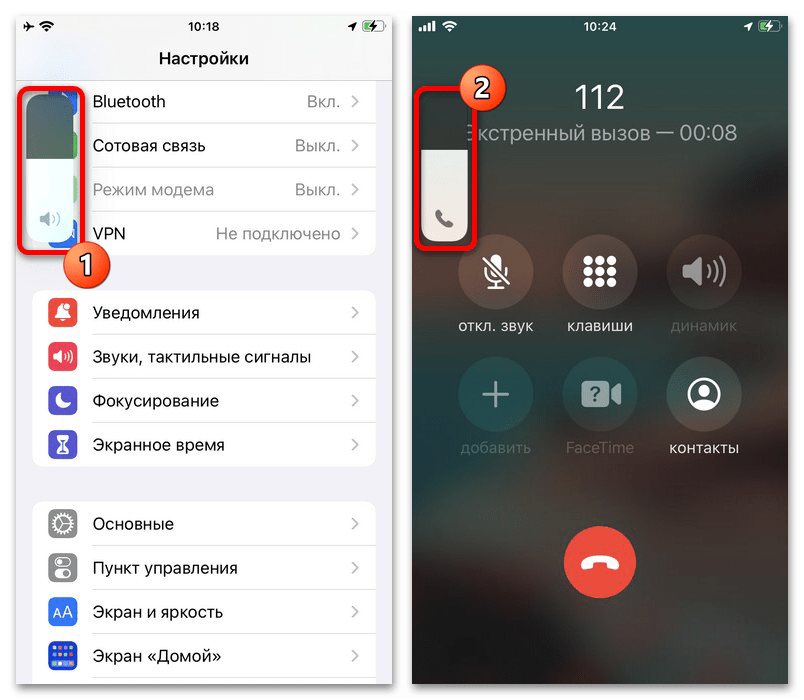
Отдельно отметим, что громкость стандартного голосового ассистента и голоса абонента во время телефонного звонка также регулируются идентичным образом. Для этого нужно воспользоваться кнопкой увеличения прямо во время разговора или после активации «Siri» любым удобным образом.
Способ 2: Пункт управления
Еще один способ увеличения громкости сводится к использованию специального ползунка в пункте управления, который, в свою очередь, можно вызвать свайпом от правого верхнего угла или от нижней границы экрана в зависимости от модели. После этого установите требуемый уровень в правой части окна, как отмечено на наших скриншотах.
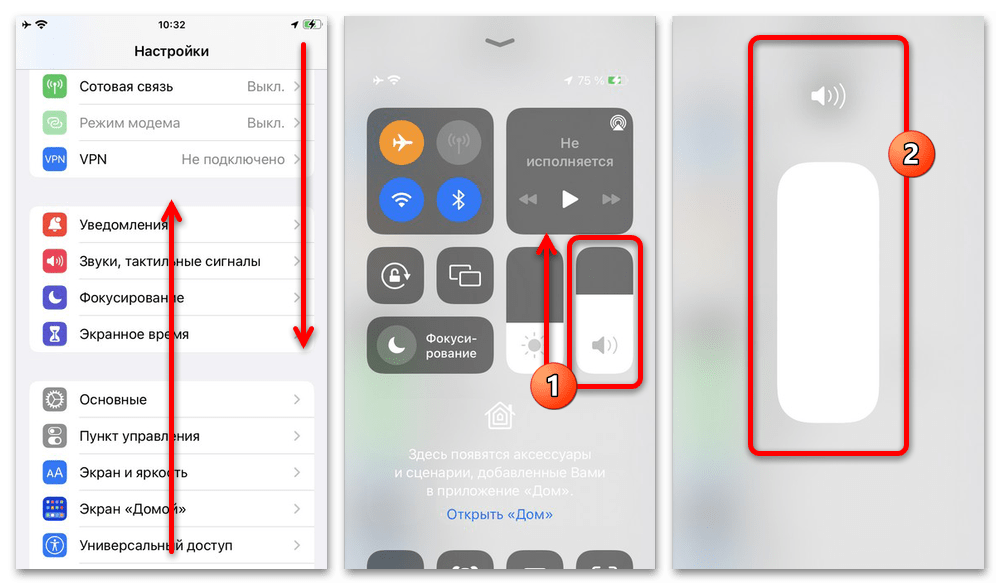
В зависимости от подключенных внешних устройств иконка и оказываемый эффект могут отличаться. Более того, на фирменных наушниках AirPods будут доступны дополнительные функции, если зажать и вывести ползунок на весь экран.

Помимо сказанного, можете воспользоваться отмеченной функцией «AirPlay» в рамках миниатюры плеера, во всплывающем окне выбрать место воспроизведения и с помощью отдельного ползунка изменить громкость. Увеличение будет распространяться исключительно на выбранное устройство, тогда как при повторном переключении настройки сбросятся на прежнее значение.
Способ 3: Голосовая команда
Фирменный голосовой ассистент Apple «Siri» может по соответствующим запросам менять многие параметры Айфона, включая текущий уровень громкости. Чтобы воспользоваться данной возможностью, первым делом нужно посетить раздел «Siri и Поиск» в системных «Настройках» и включить расположенные в самом начале функции.
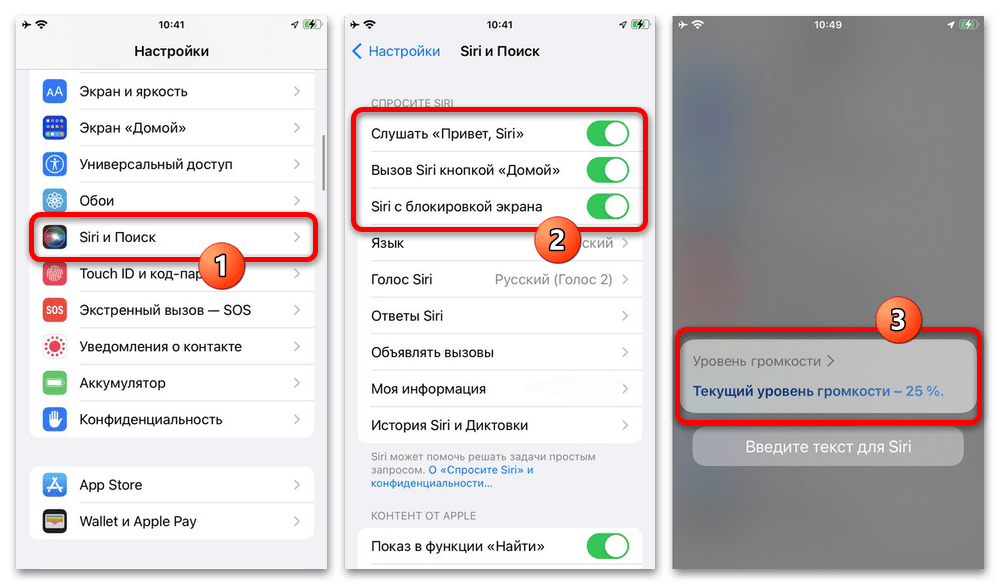
Разобравшись с включением Сири, произнесите фразу «Привет, Siri» или зажмите кнопку до появления особой иконки, будь то «Home» или включение. После этого достаточно будет попросить установить максимальный уровень или ввести текстовую команду, если ранее была использована одна из специальных функций универсального доступа.
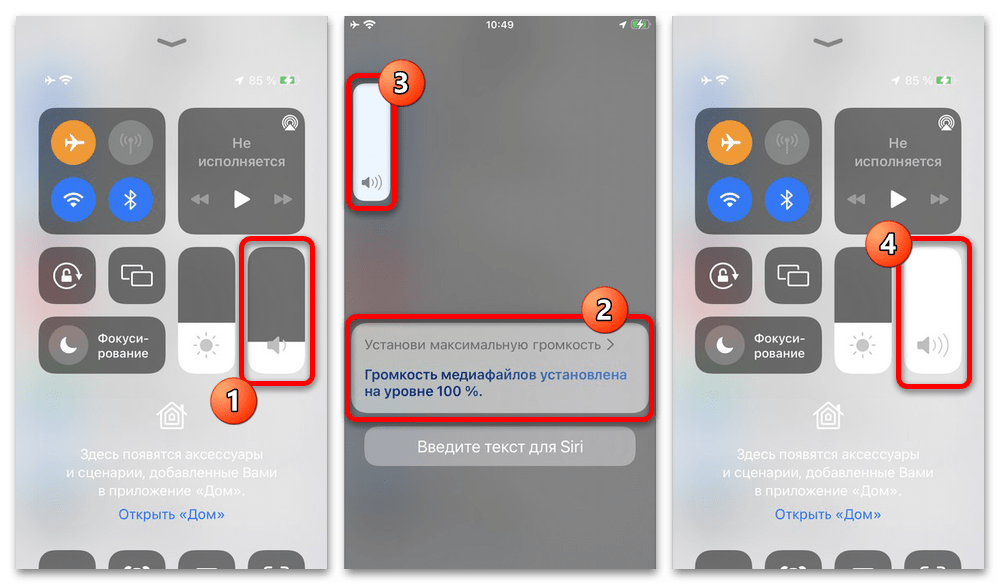
Если все было сделано правильно, значение будет моментально увеличено до «100%», что в некоторых случаях сопровождается дополнительным подтверждением во всплывающем окне. Также отметим, что команду можно менять, например, попросив увеличить громкость непосредственного самого голосового ассистента.
Способ 4: Управление наушниками
Во время использования наушников изменить громкость можно как стандартными средствами Айфона, так и с помощью отдельных кнопок на корпусе внешнего устройства. Как правило, второй вариант распространяется только на сторонние продукты, тогда как управление фирменными AirPods ограничено голосовым ассистентом и системными ползунками.

Ознакомиться с управлением AirPods можете в отдельной инструкции, в то время как на сторонних наушниках нужная кнопка обычно имеет обозначение «+» и объединяет несколько функций сразу. Так, например, может быть достаточно зажатия кнопки или, напротив, многократного нажатия, о чем должно быть сказано в оригинальной инструкции из комплекта поставки.
Способ 5: Безопасность наушников
Напрямую связанный с предыдущим вариантом способ заключается в деактивации функции «Безопасности наушников», отвечающей за принудительное снижение звука. В данном случае заметен результат будет при прослушивании музыки на максимальной громкости, тогда как остальные источники практически не заглушаются, равно как и основные динамики.
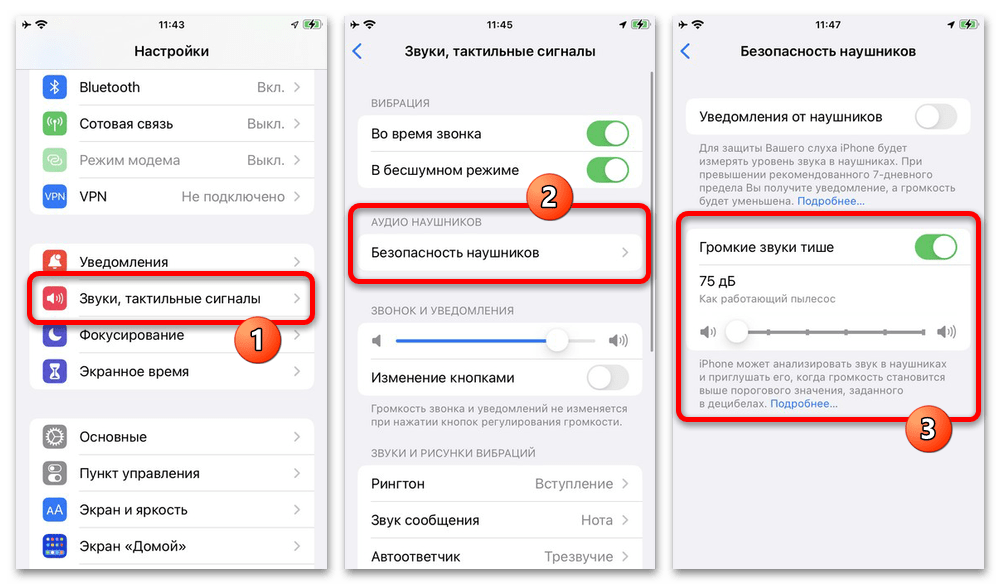
Чтобы изменить параметры, перейдите в системные «Настройки», откройте категорию «Звуки, тактильные сигналы» и выберите «Безопасность наушников» в рамках блока «Аудио наушники». Здесь достаточно будет деактивировать функцию «Громкие звуки тише» или установить более высокий уровень срабатывания при помощи ползунка.
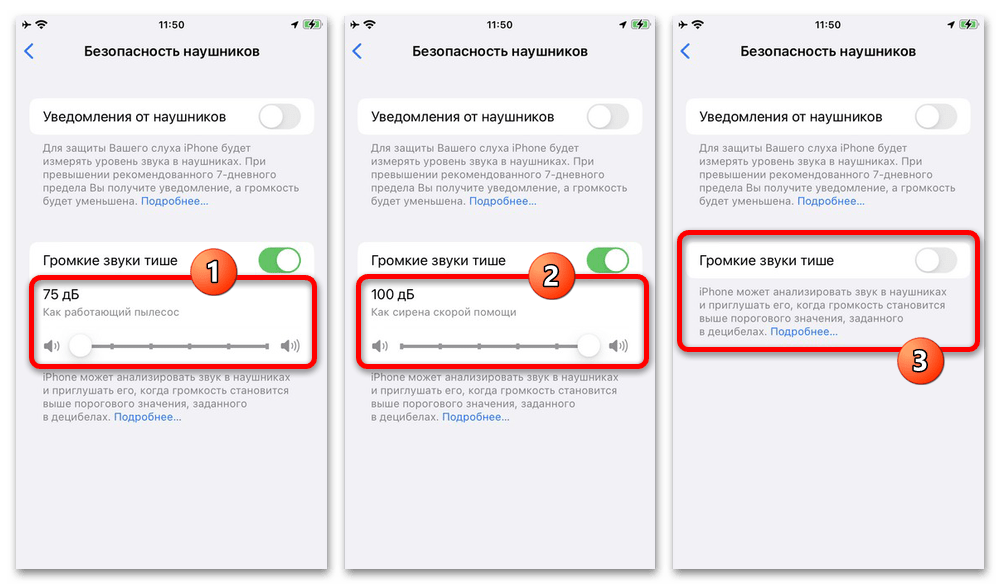
Завершив изменение настроек, просто выйдите из раздела и перезапустите источник звука, уровень которого ранее принудительно ограничивался. При этом учитывайте, что разница между разными значениями будет заметна значительно меньше, чем при полной деактивации.
Вариант 2: Настройки уведомлений
Помимо представленных ранее параметров, менять громкость на iPhone можно для уведомлений, используя соответствующий ползунок в отдельной категории системных настроек. Распространяются выставленные в этом случае значения исключительно на рингтоны и прочие сигналы, тогда как музыка и телефонные звонки управляются отдельно.
- Откройте системные «Настройки», выберите категорию «Звуки, тактильные сигналы» и установите подходящий уровень с помощью ползунка «Звонок и уведомления». Во время изменения громкости будет автоматически воспроизводиться мелодия, установленная в разделе «Рингтон».
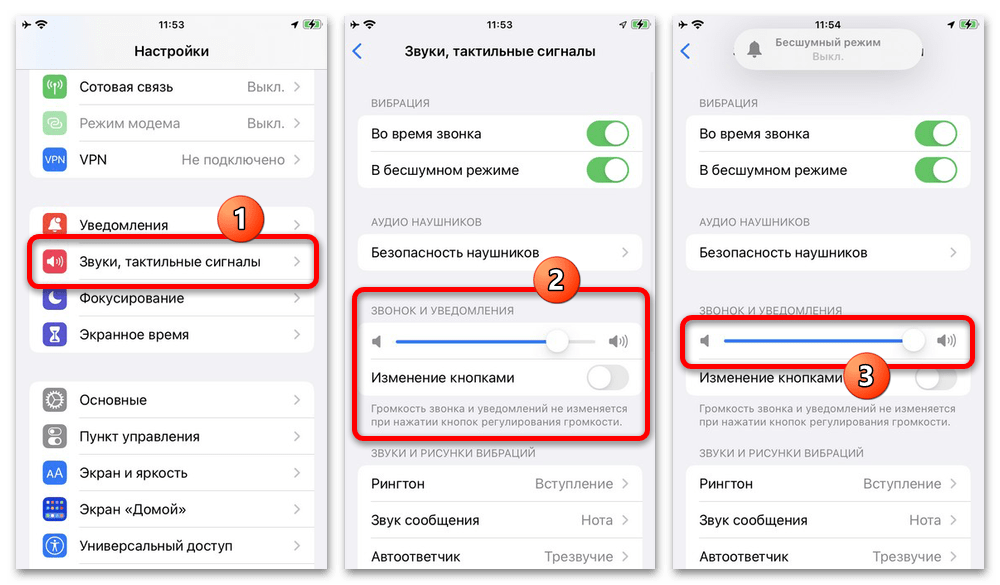
- В качестве альтернативы можете включить «Изменение кнопками» в рамках той же категории настроек, что позволит менять значение в любое время с помощью кнопок на левой стороне корпуса Айфона. Изменение затронет не только источник звука, но и внешний вид индикатора.
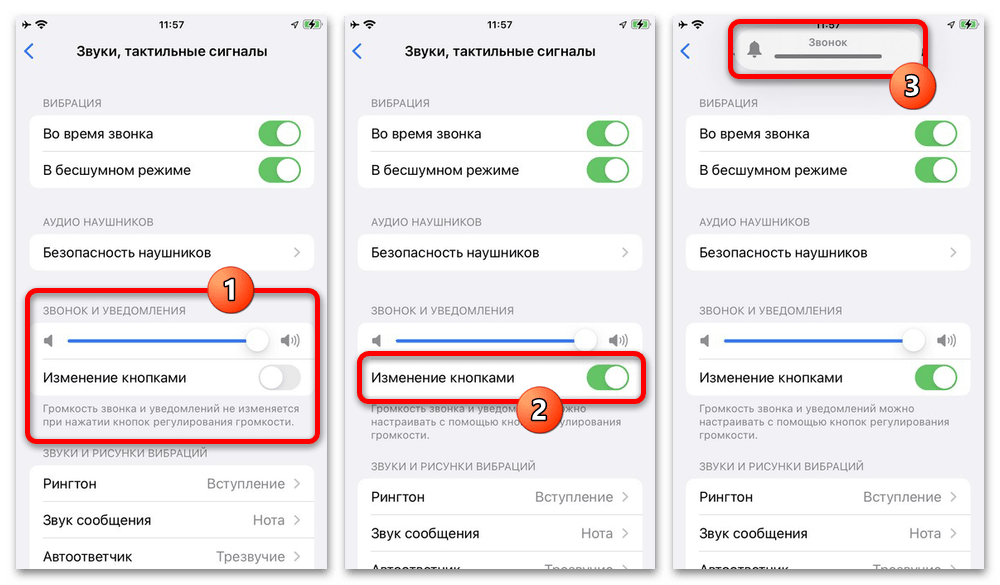
Деактивировать функцию можно путем переключения соответствующего ползунка в обратную сторону. Более того, это происходит автоматически при воспроизведении музыки, вызове Сири или телефонных разговорах.
Вариант 3: Громкость музыки
Иногда стандартной громкости музыки, достигаемой за счет отдельного ползунка, может быть недостаточно в связи с техническими ограничениями. Частичным решением могут стать настройки эквалайзера, доступного в разных музыкальных приложениях, включая стандартную Apple Music.
- Чтобы внести требуемые изменения в параметры, откройте стандартные «Настройки» и на главной странице найдите «Музыку». Здесь, в свою очередь, нужно отключить параметр «Коррекция громкости» в категории «Звук», что моментально отразится на громкости воспроизводимой музыки.
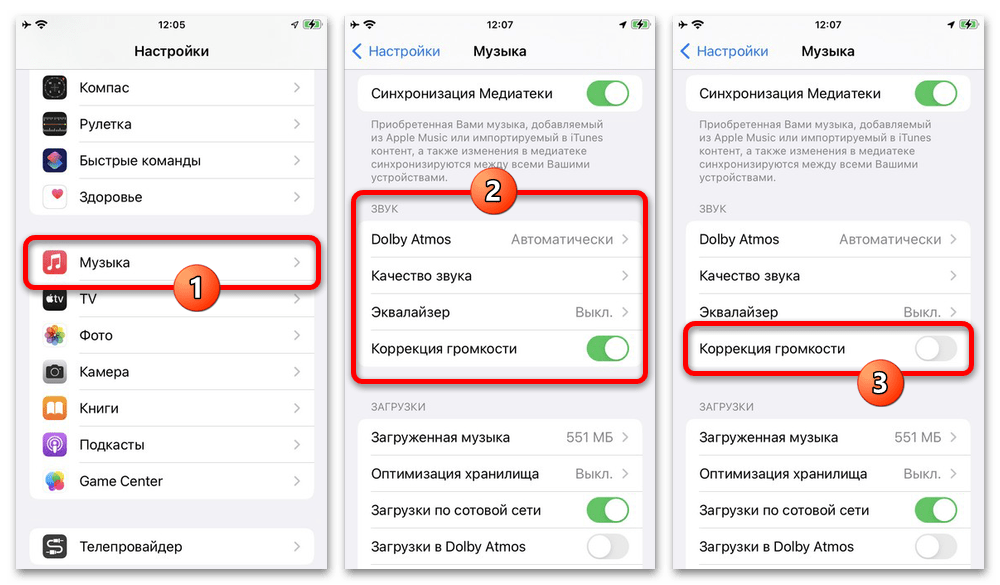
- Если этого недостаточно, в том же разделе параметров откройте «Эквалайзер» и в качестве значения установите «Позднюю ночь». В таком случае изменения также применяются автоматически и должны повлиять на максимальный уровень.
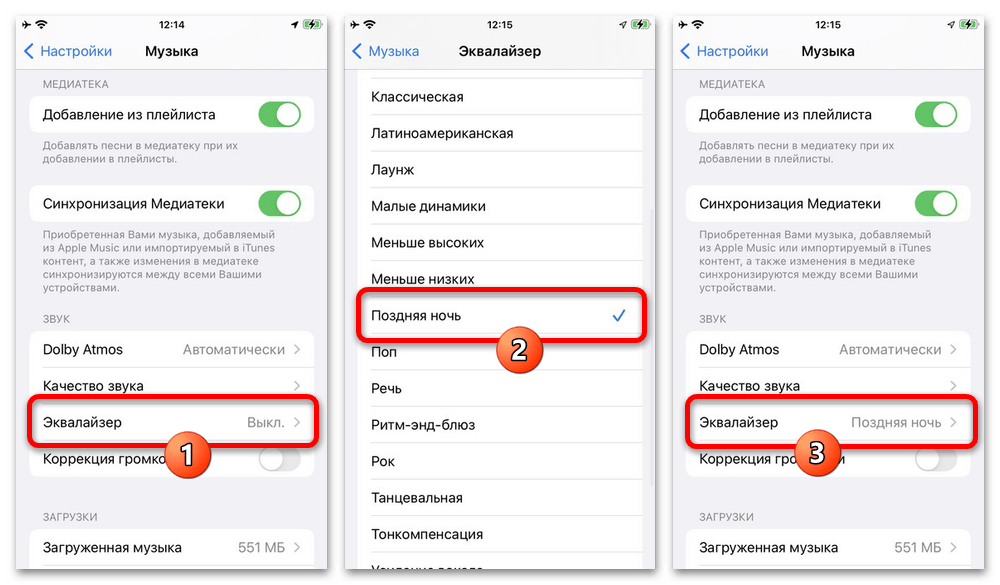
Прочие параметры «Музыки» на iPhone не повлияют на нужный показатель, и потому в лучшем случае остается разве что редактировать сами треки. В то же время, некоторые сторонние приложения вроде Спотифай или Яндекс.Музыки предоставляют полноценный эквалайзер, позволяющий увеличивать значение за счет управления частотами.
Источник: lumpics.ru